win10拨号上网提示错误651的解决方法 win10拨号连接错误651怎么解决
更新时间:2023-09-28 08:51:29作者:jiang
win10拨号上网提示错误651的解决方法,在使用Windows 10进行拨号上网时,遇到错误代码651可能会让人感到困惑,不必担心因为有一些简单的解决方法可供尝试。错误代码651通常表示系统无法建立与网络提供商的连接,可能是由于驱动程序问题、网络设置错误或其他一些因素引起的。在本文中将介绍一些解决方法,帮助您解决Win10拨号连接错误651的问题,确保您能够顺利地进行拨号上网。
1、首先我们在电脑桌面上右键点击“此电脑”的图标,在弹出菜单中选择“属性”的菜单项。
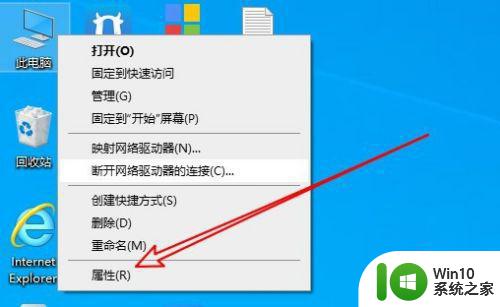
2、然后在打开的系统属性的窗口中点击左侧边栏的“设备管理器”的菜单项。
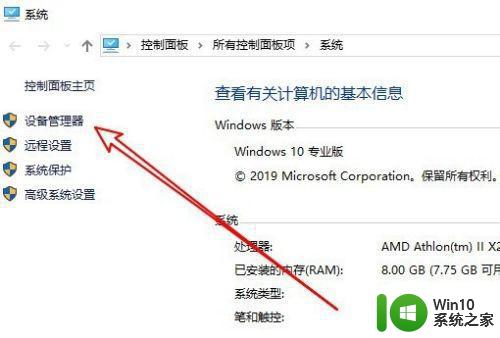
3、接下来在打开的设备管理器中找到网卡的驱动程序。
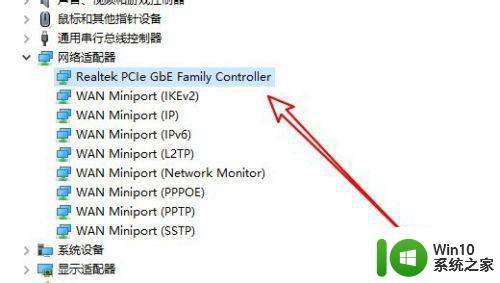
4、右键点击驱动程序,在弹出菜单中选择“卸载设备”的菜单项。
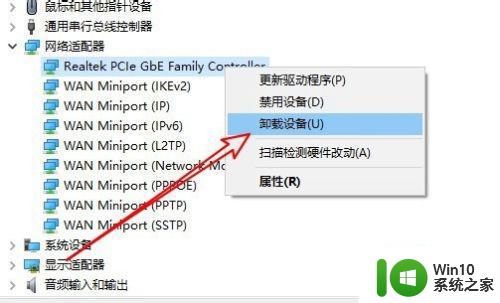
5、接下来在设备管理器窗口中点击“操作/扫描检测硬件改动”的菜单项,重新安装网卡的驱动程序。
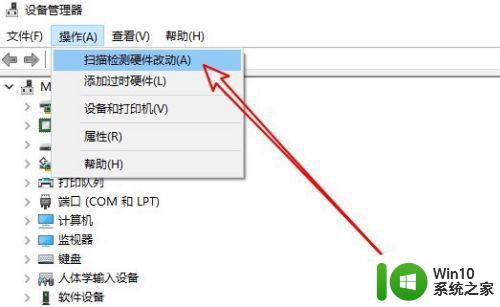
以上就是解决win10拨号上网错误651的方法的全部内容,如果您遇到这种情况,可以按照上述方法进行解决,希望对大家有所帮助。
win10拨号上网提示错误651的解决方法 win10拨号连接错误651怎么解决相关教程
- win10拨号上网651错误提示修复方法 win10拨号上网错误651怎么解决
- w10拨号连接失败错误651解决方法 W10拨号连接失败错误651怎么解决
- win10错误651宽带连接解决办法 win10拨号出现651怎么办
- win10宽带拨号上网报错651 win10651宽带连接错误如何解决
- win10拨号调制解调器错误651怎么解决 win10拨号调制解调器错误651解决方法
- 错误连接651怎么解决 win10笔记本宽带连接错误651解决方案
- win10拨号出现813错误怎么解决 win10拨号报错813的修复方法
- win10电脑拨号上网错误813如何解决 win10拨号上网错误813解决方法
- win10宽带连接错误651怎么办 w10宽带错误651最简单解决方法
- win10宽带连接失败错误651解决方法 win10连接宽带显示错误651怎么办
- win10宽带连接错误651怎么解决 网络错误651最简单解决方法win10
- win10校园网错误651调制解调器怎么修复 win10校园网无法连接错误651怎么解决
- 蜘蛛侠:暗影之网win10无法运行解决方法 蜘蛛侠暗影之网win10闪退解决方法
- win10玩只狼:影逝二度游戏卡顿什么原因 win10玩只狼:影逝二度游戏卡顿的处理方法 win10只狼影逝二度游戏卡顿解决方法
- 《极品飞车13:变速》win10无法启动解决方法 极品飞车13变速win10闪退解决方法
- win10桌面图标设置没有权限访问如何处理 Win10桌面图标权限访问被拒绝怎么办
win10系统教程推荐
- 1 蜘蛛侠:暗影之网win10无法运行解决方法 蜘蛛侠暗影之网win10闪退解决方法
- 2 win10桌面图标设置没有权限访问如何处理 Win10桌面图标权限访问被拒绝怎么办
- 3 win10关闭个人信息收集的最佳方法 如何在win10中关闭个人信息收集
- 4 英雄联盟win10无法初始化图像设备怎么办 英雄联盟win10启动黑屏怎么解决
- 5 win10需要来自system权限才能删除解决方法 Win10删除文件需要管理员权限解决方法
- 6 win10电脑查看激活密码的快捷方法 win10电脑激活密码查看方法
- 7 win10平板模式怎么切换电脑模式快捷键 win10平板模式如何切换至电脑模式
- 8 win10 usb无法识别鼠标无法操作如何修复 Win10 USB接口无法识别鼠标怎么办
- 9 笔记本电脑win10更新后开机黑屏很久才有画面如何修复 win10更新后笔记本电脑开机黑屏怎么办
- 10 电脑w10设备管理器里没有蓝牙怎么办 电脑w10蓝牙设备管理器找不到
win10系统推荐
- 1 萝卜家园ghost win10 32位安装稳定版下载v2023.12
- 2 电脑公司ghost win10 64位专业免激活版v2023.12
- 3 番茄家园ghost win10 32位旗舰破解版v2023.12
- 4 索尼笔记本ghost win10 64位原版正式版v2023.12
- 5 系统之家ghost win10 64位u盘家庭版v2023.12
- 6 电脑公司ghost win10 64位官方破解版v2023.12
- 7 系统之家windows10 64位原版安装版v2023.12
- 8 深度技术ghost win10 64位极速稳定版v2023.12
- 9 雨林木风ghost win10 64位专业旗舰版v2023.12
- 10 电脑公司ghost win10 32位正式装机版v2023.12